שְׁאֵלָה
בעיה: כיצד לתקן PNP_DETECTED_FATAL_ERROR ב-Windows 10?
עֶזרָה! אני לא יכול לגשת ל-Windows בגלל PNP_DETECTED_FATAL_ERROR מסך כחול. ניסיתי להפעיל מחדש כמה פעמים, אבל המסך מחזיר את אותה שגיאה בכל פעם. עכשיו אני אפילו לא יכול לגשת ל-Windows בכלל. למה זה קורה ומה אני יכול לעשות כדי לתקן את זה?
תשובה פתורה
Windows 10 וכל הגרסאות הקודמות שלה משתמשות במנגנון הגנה כדי למנוע נזק קטלני למערכת בנסיבות מסוימות. אירוע זה נתפס בדרך כלל על ידי משתמשים כמסך כחול של מוות[1] שגיאה, כאשר המערכת קוטעת את כל העבודה הנעשית במחשב, מאתחל אוטומטית ומציגה קוד שגיאה למשך זמן מתון עד לאיסוף נתונים.
ברוב המקרים, Windows מתאושש ברגע שהוא מופעל מחדש, והמשתמשים יכולים להמשיך להשתמש במכונות שלהם ללא בעיות. למעשה, BSODs נפוצים יחסית ובדרך כלל לא אומר שום דבר רציני - זו פשוט שגיאת עצירה שהנחה את המחשב להפעיל מחדש כדי להתאושש ממנו.
עם זאת, שגיאות מסוימות עשויות להצביע על כך שמשהו מאוד לא בסדר, במיוחד אם הוא חוזר על עצמו מספר פעמים, מופיע כאשר פעולה כלשהי מבוצע במחשב (לדוגמה, כאשר תוכנית מופעלת) או כאשר הוא מונע ממשתמשים להפעיל את Windows לְגַמרֵי. PNP_DETECTED_FATAL_ERROR היא אחת משגיאות כאלה ויש לטפל בה בהקדם האפשרי.
PNP מייצג "Plug and Play" - זוהי מערכת של התקנים חיצוניים המספקת ממשק לגילוי רכיבי חומרה, וכתוצאה מכך מאפשרת לה לעבוד ללא התערבות משתמש. כאשר תכונה כזו תקלה מסיבה זו או אחרת, המשתמשים יכולים לקבל את ה-PNP DETECTED FATAL ERROR.
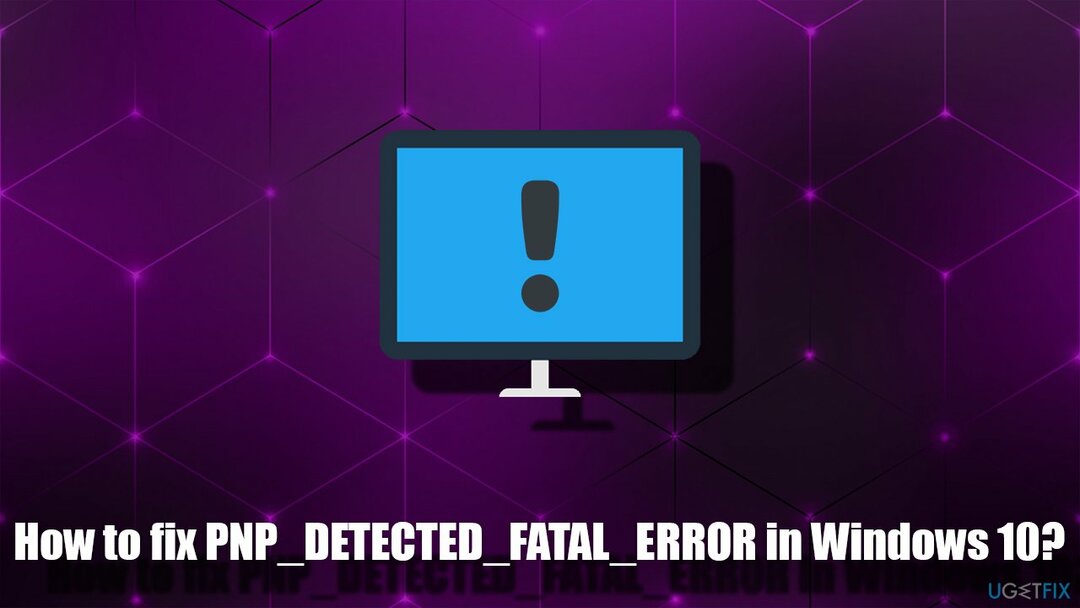
אחת הסיבות העיקריות להתרחשות השגיאה היא פגיעה בקבצי המערכת, שיכולה להיות קשורה גם למנהלי התקנים. לכן, ביטול מנהלי התקנים או עדכון שלהם עשוי לעזור לך לפתור את הבעיה. בנוסף, כשל בחומרה יכול להיות גם הגורם לבעיה זו, אם כי זה לא בהכרח המקרה עבורך.
חלק מהמשתמשים דיווחו שהם לא יכולים לגשת כלל לממשק המשתמש של Windows, מכיוון שהם תקועים בלולאת אתחול מחדש המסתיימת באותו BSOD. על מנת לגלות מה גורם לבעיה ולנסות לתקן אותה, תחילה עליך לגשת למצב בטוח, כפי שנסביר להלן.
תקן PNP DETECTED FATAL ERROR כאשר אין אפשרות לגשת ל-Windows
כדי לתקן מערכת פגומה, עליך לרכוש את הגרסה המורשית של תמונה מחדש תמונה מחדש.
אם אינך יכול להגיע ל-Windows כלל, האפשרות האחת והיחידה שלך, לעת עתה, היא לאתחל למצב בטוח. משם תוכל לפתור את הבעיה עוד יותר. אם אתה יכול לאתחל ל-Windows ללא בעיות, המשך לשלב הבא.
- לְאַתחֵל המחשב שלך על ידי לחיצה על ו מחזיק כוח כפתור או פשוט לחץ מנוחה לַחְצָן
- ברגע ש-Windows מתחיל לאתחל את הגיבוי, קטע את התהליך הזה על ידי לחיצה ממושכת על לחצן ההפעלה שוב - עשה זאת עוד פעמיים
- לאחר מכן, Windows אמור להיכנס אוטומטית למצב אתחול מתקדם
- מכאן, בחר פתרון בעיות > אפשרויות מתקדמות > הגדרות אתחול ו אתחול
- לאחר אתחול מחדש, בחר 5/F5 אפשרות לגשת למצב בטוח עם רשת.
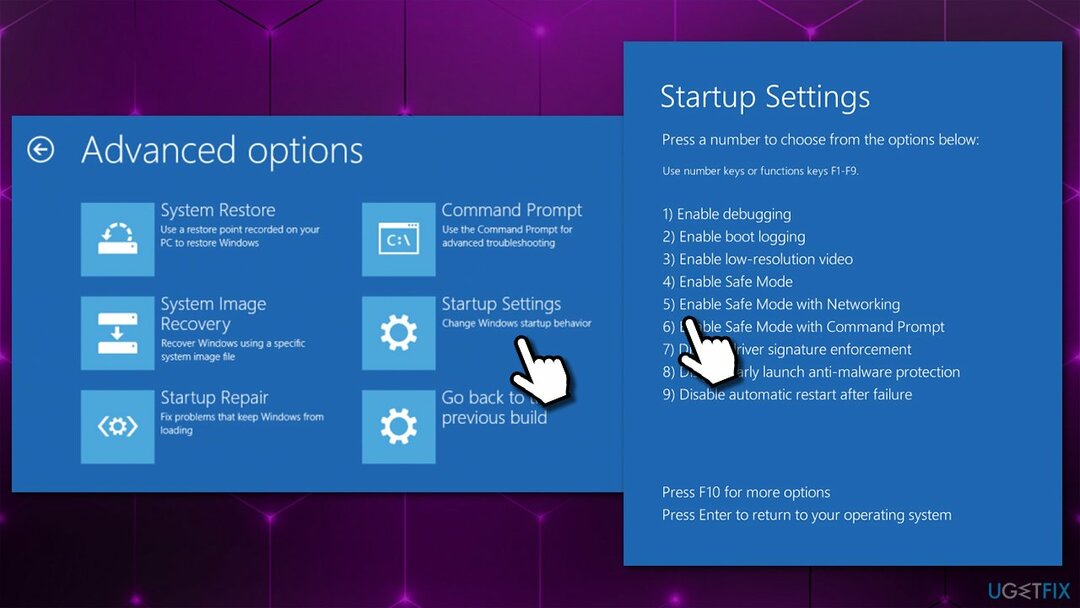
תיקון 1. נתק את כל ההתקנים החיצוניים
כדי לתקן מערכת פגומה, עליך לרכוש את הגרסה המורשית של תמונה מחדש תמונה מחדש.
התקנים חיצוניים המחוברים למחשב או למחשב הנייד שלך עלולים לגרום ל-PNP_DETECTED_FATAL_ERROR BSOD. לכן, אם יש לך כוננים קשיחים חיצוניים, מצלמות, טלפונים או מכשירים אחרים המחוברים למכשיר שלך, נתק אותם וראה שזה עוזר לך לפתור את הבעיה.
אותו עיקרון בדיוק עובד עבור חומרה שהותקנה לאחרונה. לדוגמה, אם החלפת לאחרונה את זיכרון ה-RAM שלך[2] מקלות, אתה צריך להחזיר את הישנים שלך ולראות אם זה פותר את הבעיה שלך.
תיקון 2. השתמש בכלי תיקון אוטומטי
כדי לתקן מערכת פגומה, עליך לרכוש את הגרסה המורשית של תמונה מחדש תמונה מחדש.
הסיבות לשגיאות מסך כחול יכולות להיות רבות, ולעתים קרובות יותר קשה לקבוע מה גורם לקריסה. לכן, הרבה יותר קל ומהיר לתת לכלי תיקון מקצועי לעשות עבורכם את העבודה - תמונה מחדשמכונת כביסה מאק X9. האפליקציה יכולה למצוא ולהחליף קבצי מערכת Windows פגומים או חסרים מבלי שתצטרך להתקין מחדש את מערכת ההפעלה. בדרך זו, שגיאות מסך כחול, הרישום[3] שגיאות ובעיות אחרות ניתנות לתיקון במהירות. הוא יכול גם לבצע עבורך משימות אבחון ותחזוקה, למשל, נקי דפדפני אינטרנט וקבצי זבל.
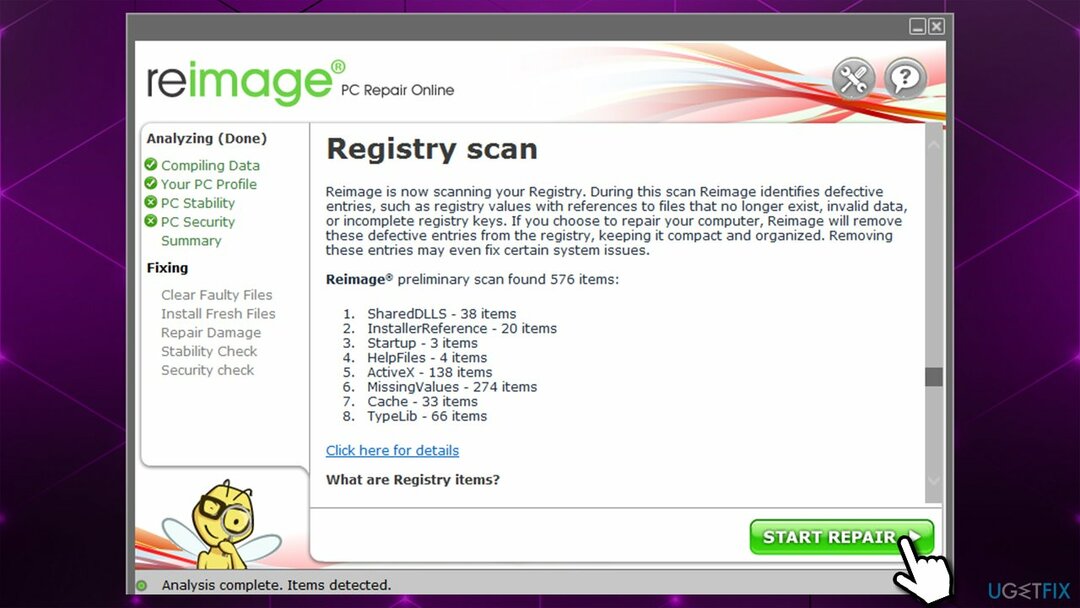
תיקון 3. החזר נהגים לאחור
כדי לתקן מערכת פגומה, עליך לרכוש את הגרסה המורשית של תמונה מחדש תמונה מחדש.
אם עדכנת לאחרונה מנהלי התקנים והתחלת להיתקל בבעיות, עליך להחזיר אותן לאחור. אתה יכול לעשות זאת דרך מנהל ההתקנים:
- לחץ לחיצה ימנית על הַתחָלָה ולבחור מנהל התקן
- הרחב את הסעיף הרלוונטי
- לחץ לחיצה ימנית על המכשיר ובחר נכסים
- לך ל נהג לשונית
- כאן, לחץ על להחזיר נהג
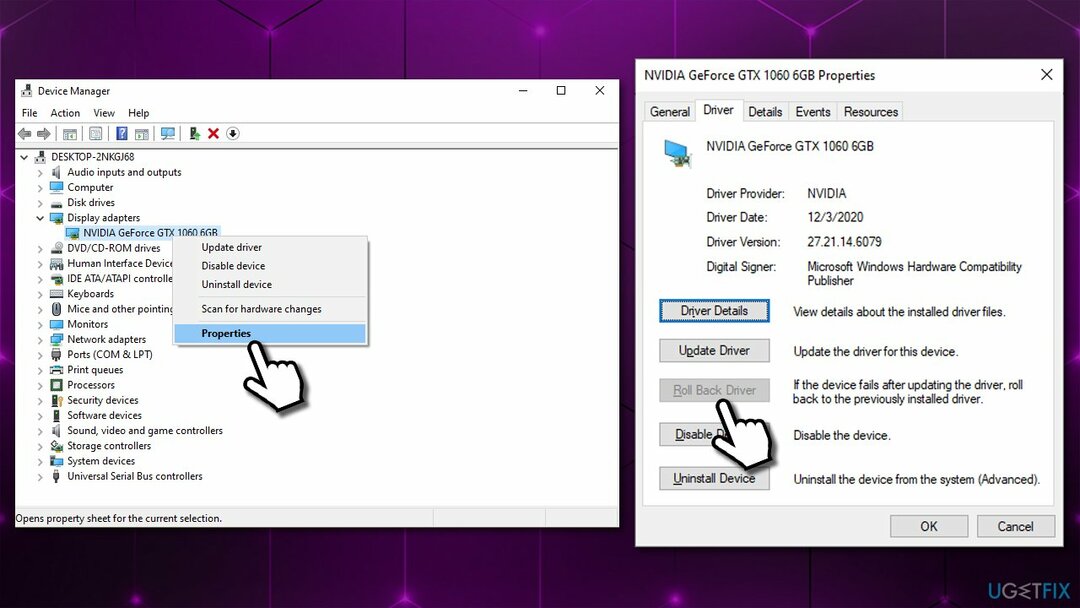
- בחר את הסיבה להחזרה ולחץ כן
- לְאַתחֵל המחשב שלך.
תיקון 4. עדכן דרייברים
כדי לתקן מערכת פגומה, עליך לרכוש את הגרסה המורשית של תמונה מחדש תמונה מחדש.
עדכון מנהלי התקנים יכול לפעמים לעזור לך לתקן את ה- PNP DETECTED FATAL ERROR BSOD. אתה יכול לעשות זאת דרך מנהל ההתקנים:
- לִפְתוֹחַ מנהל התקן
- הרחב את הקטע שברצונך לעדכן עבור מנהלי התקנים, למשל, מתאמי תצוגה
- לחץ לחיצה ימנית על המכשיר ובחר עדכן דרייבר
- לִבחוֹר חפש אוטומטית מנהלי התקנים
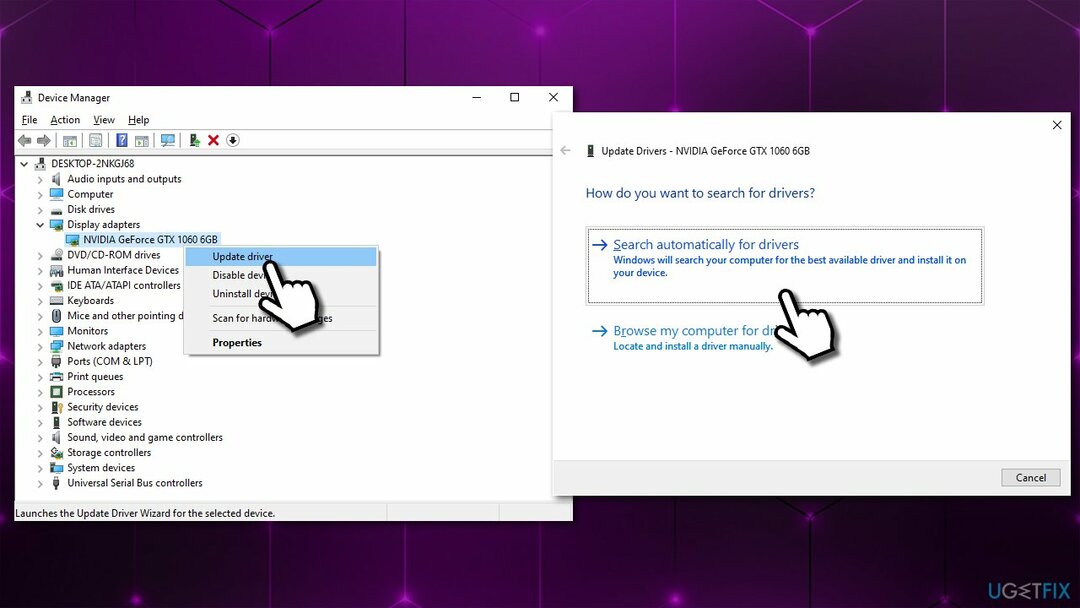
- המתן עד להתקנת מנהלי התקנים חדשים ו לְאַתחֵל המערכת.
עם זאת, שיטה זו אינה אופטימלית, מכיוון שלעתים קרובות מנהל ההתקנים אינו מצליח למצוא את מנהל ההתקן החדש ביותר עבור החומרה שלך. לפיכך, בקר באתר האינטרנט של היצרן והורד את מנהלי ההתקן העדכניים ביותר עבור דגם המכשיר שלך או השתמש DriverFix לעדכן מנהלי התקנים אוטומטית עבור כל החומרה שלך - תוך דקות ספורות.
תיקון 5. בדוק את המערכת לאיתור פגמים בקבצים
כדי לתקן מערכת פגומה, עליך לרכוש את הגרסה המורשית של תמונה מחדש תמונה מחדש.
- סוּג cmd בחיפוש Windows
- לחץ לחיצה ימנית על שורת פקודה תוצאה ובחר הפעל כמנהל
- סוּג sfc /scannow ופגע להיכנס
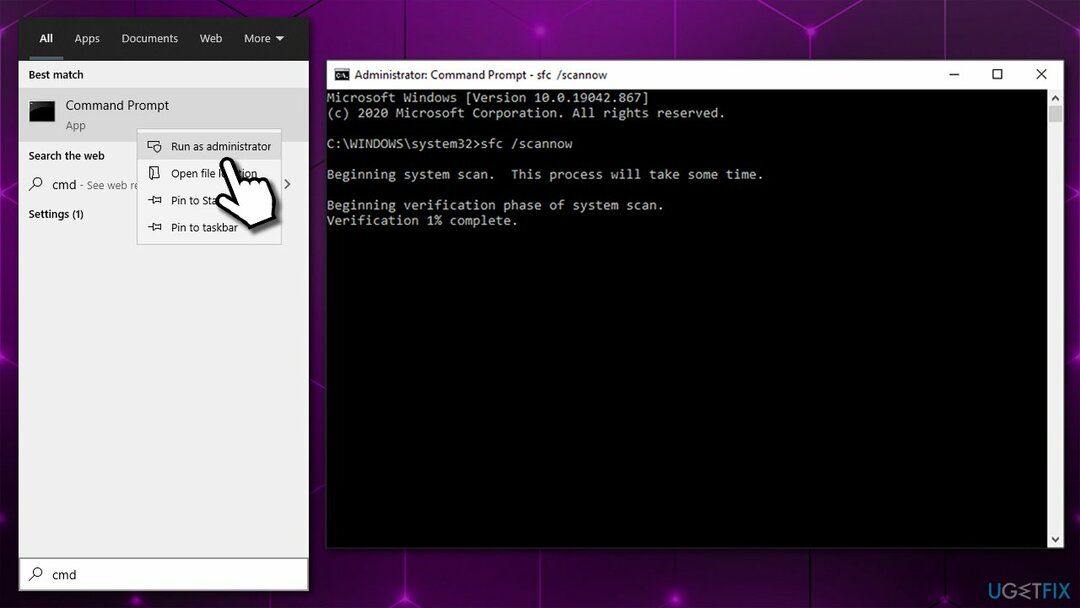
- המתן עד ש-Windows יסיים את הסריקה וידווח על תוצאות
- אתחול המחשב האישי שלך.
תיקון 6. אפס את Windows
כדי לתקן מערכת פגומה, עליך לרכוש את הגרסה המורשית של תמונה מחדש תמונה מחדש.
אתה יכול אפס/התקן מחדש את Windows בדרכים שונות. עם זאת, שיטה זו תאפשר לך לשמור על כל הקבצים האישיים שלך ללא פגע.
- לחץ לחיצה ימנית על הַתחָלָה ולבחור הגדרות
- לך ל עדכון ואבטחה סעיף ובחר התאוששות משמאל
- תַחַת אפס את המחשב הזה, לחץ על להתחיל
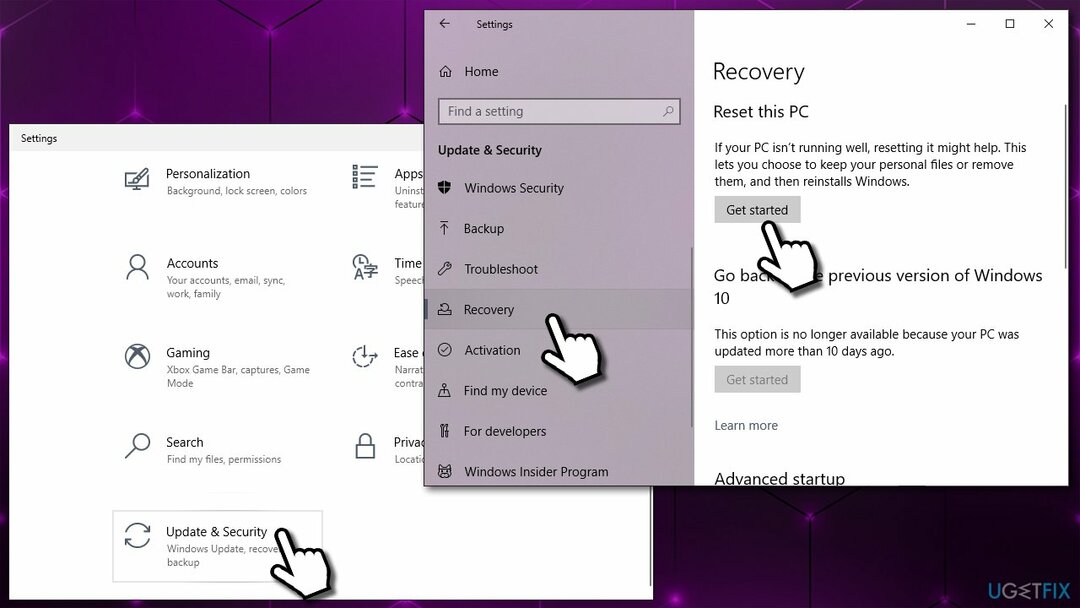
- לִבחוֹר שמור על הקבצים שלי ו הורדה בענן לסיים.
תקן את השגיאות שלך באופן אוטומטי
צוות ugetfix.com מנסה לעשות כמיטב יכולתו כדי לעזור למשתמשים למצוא את הפתרונות הטובים ביותר לביטול השגיאות שלהם. אם אינך רוצה להיאבק בטכניקות תיקון ידניות, אנא השתמש בתוכנה האוטומטית. כל המוצרים המומלצים נבדקו ואושרו על ידי אנשי המקצוע שלנו. הכלים שבהם אתה יכול להשתמש כדי לתקן את השגיאה שלך מפורטים להלן:
הַצָעָה
לעשות את זה עכשיו!
הורד תיקוןאושר
להבטיח
לעשות את זה עכשיו!
הורד תיקוןאושר
להבטיח
אם לא הצלחת לתקן את השגיאה שלך באמצעות Reimage, פנה לצוות התמיכה שלנו לקבלת עזרה. אנא, הודע לנו את כל הפרטים שאתה חושב שאנחנו צריכים לדעת על הבעיה שלך.
תהליך תיקון פטנט זה משתמש במסד נתונים של 25 מיליון רכיבים שיכולים להחליף כל קובץ פגום או חסר במחשב של המשתמש.
כדי לתקן מערכת פגומה, עליך לרכוש את הגרסה המורשית של תמונה מחדש כלי להסרת תוכנות זדוניות.

כדי להישאר אנונימי לחלוטין ולמנוע את ספק האינטרנט ואת הממשלה מפני ריגול עליך, אתה צריך להעסיק גישה פרטית לאינטרנט VPN. זה יאפשר לך להתחבר לאינטרנט תוך כדי אנונימיות מוחלטת על ידי הצפנת כל המידע, למנוע עוקבים, מודעות, כמו גם תוכן זדוני. והכי חשוב, תפסיקו את פעילויות המעקב הלא חוקיות ש-NSA ומוסדות ממשלתיים אחרים מבצעים מאחורי גבך.
נסיבות בלתי צפויות יכולות לקרות בכל עת בזמן השימוש במחשב: הוא עלול לכבות עקב הפסקת חשמל, א מסך המוות הכחול (BSoD) יכול להתרחש, או עדכוני Windows אקראיים יכולים להופיע במכונה כשנעלמת לכמה זמן דקות. כתוצאה מכך, שיעורי בית הספר, מסמכים חשובים ונתונים אחרים עלולים ללכת לאיבוד. ל לְהַחלִים קבצים אבודים, אתה יכול להשתמש Data Recovery Pro - הוא מחפש עותקים של קבצים שעדיין זמינים בכונן הקשיח שלך ומאחזר אותם במהירות.